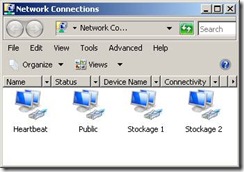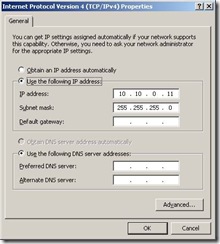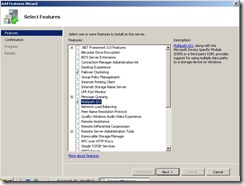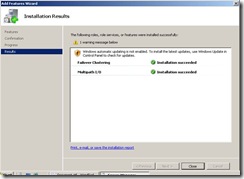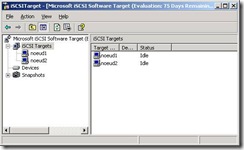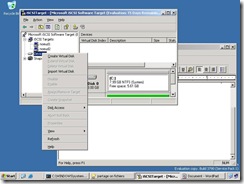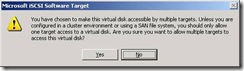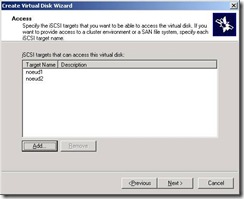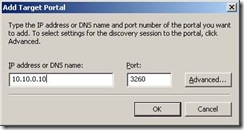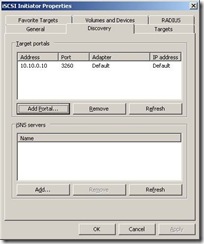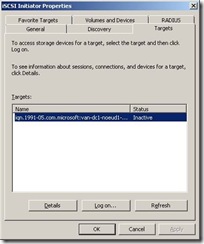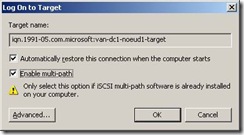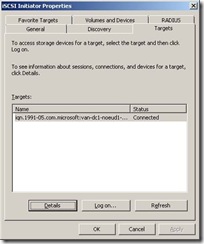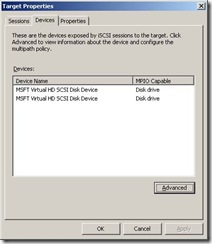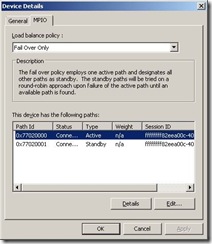Voila un tutorial pour installer un cluster Windows 2008 avec l’utilisation de MPIO Multipath IO
Baie iSCSI configurée
10.10.0.10 pour la première carte
10.10.0.09 pour la deuxième carte
Chaque serveur possède 4 cartes réseaux
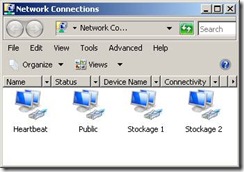
Voici la configuration du Noeud 1
Les cartes que j’utilise pour le stockage sont configurées de la façon suivante:
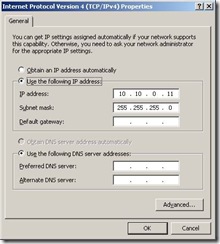
Stockage 1
10.10.0.12
Stockage 2
192.168.12.11
Hearbeat
Public
172.16.0.11
DNS 172.16.0.10
Maintenant la configuration du Noeud 2
10.10.0.21
Stockage 1
10.10.0.22
Stockage 2
192.168.12.12
Hearbeat
Public
172.16.0.12
DNS 172.16.0.10
Passons maintenant a l’installation des fonctionnalités pour le cluster
Nous installons les fonctionnalités
Cluster a basculement failover clustering
Multipath IO MPIO
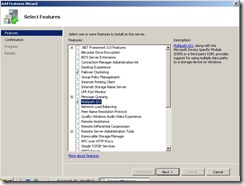
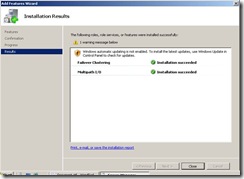 nous démarrons ensuite le services iSCSI et nous mettons le service en automatique
nous démarrons ensuite le services iSCSI et nous mettons le service en automatique
nous configurons MPIO pour lui demander de travailler avec iSCSI
dans l’onglet discovering Multipath
Il faut cocher Add support for iSCSI devices puis sur le bouton Add et faire un reboot du serveur.
Maintenant que le noeud 1 est prêt, la même configuration est a appliquer sur le noeud 2.
Passons dans la partie préparation des LUN pour la présentation aux différents noeuds
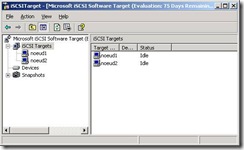
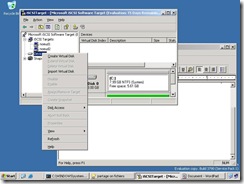
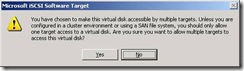
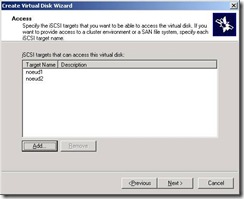
Puis nous configurons le iSCSI Initiator pour connecter le disque
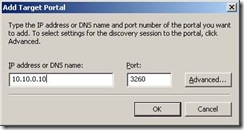
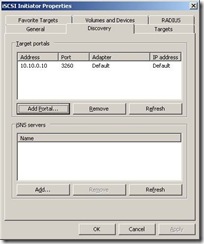
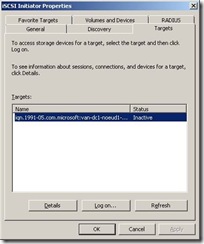
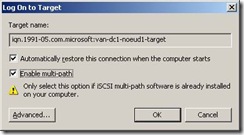
On coche la première case pour que lors du reboot la configuration soit maintenue
Le target apparait comme connecté
Dans l’onglet volume et device on fait un autoconfigure pour que le volume apparaisse
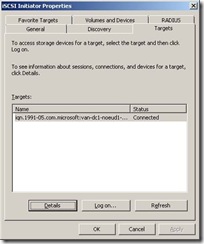
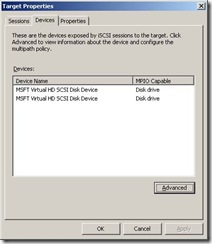
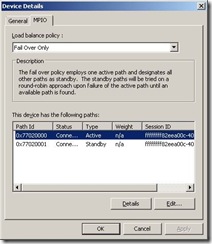
On voit bien que nous avons le MPIO avec un fail over de configuré
Il reste à installer le cluster.
Suite au prochain numéro.